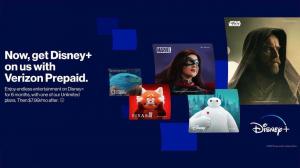Depuis quelque temps déjà, Disney Plus est la ligne de vie des amateurs d'animation et de science-fiction, sans parler du nombre considérable de fans que le service de streaming a réussi à rassembler dans la courte période qui a suivi sa création. Comme toutes les autres plateformes OTT populaires, Disney Plus offre également à son public l'avantage (ou non) des sous-titres sur Disney Plus.
Le sujet des sous-titres est cependant très discordant parmi les téléspectateurs et les cinéphiles. Certains spectateurs les plébiscitent car les sous-titres leur permettent de lire rapidement toutes les répliques qu'ils ont pu manquer, mal entendre ou mal interpréter. Ils sont donc à l'affût des moyens de mettre des sous-titres sur Disney Plus. Cela peut être valable même pour ceux qui ont des problèmes d'audition, etc.
Cependant, il y a encore d'autres personnes qui trouvent que ces petites lignes sont envahissantes, distrayantes, qu'elles interrompent l'image ou qu'elles gâchent le rythme comique ou dramatique de certaines scènes. Ils sont à la recherche de réponses pour savoir comment désactiver les sous-titres sur Disney Plus. Que vous aimiez les films ou les émissions de télévision avec ou sans sous-titres, il existe quelques étapes simples qui vous permettront de désactiver ou d'activer facilement les sous-titres sur Disney Plus en fonction de l'appareil que vous utilisez, et de continuer à profiter de votre expérience de streaming.
Puis-je désactiver les sous-titres de Disney Plus sur un iPhone ?
Étape 1 :
Lancez la vidéo que vous souhaitez regarder et appuyez sur l'écran..
Étape 2 :
Dans le coin droit en haut de l'écran, deux icônes seront apparues. Tapez sur celle qui est à droite et qui a quelques lignes en bas.
Étape 3 :
Ensuite, vous aurez un écran ouvert avec les titres Audio et Sous-titres. Sous sous-titres, vous devrez sélectionner On pour mettre les sous-titres sur Disney Plus.
OU
Apprenez comment désactiver les sous-titres sur Disney Plus, en sautant l'étape 3 et en passant directement à l'étape 4.
Étape 4 :
Ensuite, vous aurez un écran ouvert avec les rubriques Audio et Sous-titres. Sous le titre Sous-titres, vous devrez sélectionner Désactivé.
Puis-je mettre des sous-titres sur Disney Plus sur un appareil Android ?
Étape 1 :
Commencez par lire la vidéo que vous souhaitez regarder en cliquant sur l'écran.
Deuxième étape :
Sur le côté gauche de votre écran, vous trouverez une option de menu qui s'ouvre. Cliquez dessus
Troisième étape :
Sur votre nouvel écran, toujours sur le côté gauche, vous trouverez un titre nommé Sous-titres. Choisissez l'option Activé si vous souhaitez mettre des sous-titres sur Disney Plus.
OU
Si vous souhaitez apprendre comment désactiver les sous-titres sur Disney Plus, sautez l'étape 3 et passez directement à l'étape 4.
Étape 4 :
Sur votre nouvel écran, toujours sur le côté gauche, vous trouverez une rubrique intitulée Sous-titres. Cliquez sur l'option "Off".
Comment mettre des sous-titres sur Disney Plus sur le site de Disney Plus ?
Étape 1 :
Lancez la lecture de la vidéo que vous voulez voir avec des sous-titres et, une fois la lecture commencée, passez votre souris sur l'écran.
Deuxième étape :
Vous trouverez quelques icônes dans le coin supérieur droit de votre écran. Cliquez sur celle qui a quelques lignes en dessous d'elle.
Troisième étape :
Deux rubriques apparaîtront sur votre écran, avec l'option de droite comme sous-titres. Pour mettre des sous-titres sur Disney Plus cliquez sur l'option "On" sous "subtitles".
OU
Si vous souhaitez apprendre comment désactiver les sous-titres sur Disney Plus, sautez l'étape 3 et passez directement à l'étape 4.
Étape 4 :
Deux rubriques apparaissent sur votre écran, l'option de droite étant les sous-titres. Tapez sur l'option Désactivé sous sous-titres.
Comment activer les sous-titres de Disney Plus sur les appareils Roku ?
Étape 1 :
Vous devez aller sur la page de description de l'émission de télévision ou du film que vous souhaitez regarder. que vous souhaitez regarder et choisir l'option Audio et Sous-titres.
Étape 2 :
Sélectionnez maintenant l'option ON subtitle si vous voulez mettre des sous-titres sur Disney Plus.
Si vous ne voulez pas garder les sous-titres, sélectionnez l'option Off.
Étape 3 :
Cliquez ensuite sur le bouton Retour de votre télécommande et revenez à la page de description.
Étape 4 :
Lancez la lecture de votre vidéo à l'aide du bouton Lecture.
Puis-je mettre des sous-titres sur Disney Plus sur Apple TV ?
Étape 1 :
Une fois que votre vidéo est en mode lecture, faites glisser votre télécommande vers le haut ou le bas.
Deuxième étape :
Vous trouverez l'option "Audio et sous-titres". Choisissez l'option "On" si vous souhaitez mettre des sous-titres sur Disney Plus.
Si vous voulez désactiver les sous-titres, sélectionnez l'option Off.
Puis-je activer les sous-titres de Disney Plus sur Amazon Fire TV, Xbox One ou PlayStation 4 ?
Étape 1 :
Une fois que votre vidéo est en cours de lecture, utilisez votre télécommande et appuyez sur le bouton bas.
Deuxième étape :
Une icône apparaît alors dans le coin supérieur droit de l'écran. Tout ce que vous avez à faire est d'appuyer sur Menu ou Dialogue.
Étape 3 :
Cliquez sur l'option Activé pour mettre les sous-titres sur Disney Plus.
Si vous ne souhaitez pas que les sous-titres soient activés, sélectionnez l'option Désactivé.
Retournez à votre vidéo en utilisant le bouton retour de votre télécommande.
Grâce à ces étapes, vous pouvez désormais regarder vos émissions Disney Plus avec ou sans sous-titres, à condition toutefois qu'il n'y ait pas d'interruption de la diffusion. Imaginez que vous êtes au milieu d'un épisode décisif et que vous rencontrez soudainement une fenêtre pop-up annonçant un code d'erreur. Que feriez-vous ? Le code d'erreur 39 et le code d'erreur 83 sont deux irritants de ce type qui peuvent gâcher votre expérience de visionnage sur Disney Plus. Mais la bonne nouvelle est que vous pouvez facilement les résoudre en suivant quelques étapes simples.
Avec l'aide d'un outil de téléchargement de Disney Plus, vous pouvez maintenant tout simplement obtenir une copie de votre contenu Disney Plus préféré et le diffuser à votre convenance sur des écrans plus grands comme un PC ou une télévision. Il suffit de télécharger un nombre quelconque d'émissions de Disney Plus sur votre PC et de les sauvegarder sur le stockage local de votre PC. Cela peut être fait assez facilement en sélectionnant votre contenu de Disney Plus et en employant l'une des neuf méthodes différentes des derniers outils de téléchargement de Disney Plus.
Le meilleur logiciel pour regarder les films/spectacles de Disney Plus
La meilleure façon de regarder vos films, émissions de télévision et séries préférés de Disney Plus hors ligne est d'utiliser le StreamGaGa Disney Plus downloader et le BBFly Disney Plus downloader. Il s'agit de deux logiciels parmi les plus sophistiqués et les plus conviviaux, qui regorgent de fonctionnalités et d'avantages.
Le téléchargeur StreamGaGa Disney Plus
Obtenez votre contenu préféré de la bibliothèque Disney Plus avec ce logiciel de pointe, StreamGaGa Disney Plus downloader. StreamGaGa est un logiciel très efficace avec l'aide duquel vous pouvez télécharger des films et des émissions de télévision de Disney Plus sur votre appareil, que vous pourrez ensuite apprécier à votre convenance. Ce téléchargeur vous permet de télécharger des vidéos de haute qualité à une vitesse de téléchargement excellente.
Caractéristiques principales
- Les vidéos peuvent être enregistrées en 720p jusqu'à 4K
- Fournit un service spécifique à chaque pays
- Le logiciel n'a pas de limitation régionale
- Permet de télécharger des vidéos sans publicité
- Les sous-titres peuvent être enregistrés dans un fichier SRT externe.
- Option de téléchargement par lot
- Hautement compatible avec les fichiers MP4
- Téléchargement à grande vitesse avec accélération GPU
Avantages de StreamGaGa Disney Pus downloader
- Supporte les résolutions full HD jusqu'à 1080p pour une sortie de haute qualité
- Il est 100% sûr et propre
- Totalement sans publicité
- Vous pouvez choisir parmi plusieurs langues pour le téléchargement des sous-titres.
- Permet de télécharger du contenu en masse
- Vous permet de regarder vos émissions sur n'importe quel appareil
- Il n'a pas de limitation régionale
- Vous offre une vitesse de téléchargement élevée
Comment télécharger les films/spectacles de Disney Plus avec le téléchargeur StreamGaGa ?
Étape 1 :
Visitez l'interface principale et lisez une vidéo de votre service de streaming, Disney Plus.
Deuxième étape :
Sélectionnez l'audio et les sous-titres selon vos préférences.
Troisième étape :
Lancez le téléchargement
Le téléchargeur BBFly Disney Plus
BBFly vous offre une option premium si vous cherchez à télécharger vos émissions et films préférés dans différents genres et détails à partir de Disney Plus. De plus, avec l'aide de ce logiciel de téléchargement, vous trouverez plusieurs options avancées qui répondent à vos besoins. Vous pouvez facilement télécharger une variété d'émissions à partir de plusieurs sites Web régionaux tels que l'Allemagne, la France, le Japon, etc. C'est la meilleure option si vous vous trouvez dans une situation difficile pour regarder vos émissions préférées en ligne, avec un temps de téléchargement court et de haute qualité.
Caractéristiques principales
- Fournit un support complet par pays
- Téléchargement de contenu HD sur votre ordinateur
- Fonctionnalité de téléchargement par lots à grande vitesse
- Sauvegarde de tout le contenu de Disney Plus au format MP4
- Les sous-titres et le doublage sont enregistrés au format SRT.
Avantages de BBFly Disney Plus Downloader
- Vous pouvez profiter du contenu de Disney Plus à partir de différents sites régionaux.
- Vous permet de profiter de vos films sur un grand écran
- Vous pouvez choisir vos sous-titres et doublages avant le téléchargement.
- Permet de télécharger tous vos contenus préférés en masse d'un seul clic.
- Hautement compatible avec presque tous les appareils
Comment télécharger les films/spectacles de Disney Plus avec BBFly Disney Plus downloader ?
Étape 1 :
Allez sur les services de streaming et sélectionnez Disney Plus.
Deuxième étape :
Localisez la vidéo que vous avez l'intention de télécharger.
Troisième étape :
Cliquez sur Télécharger maintenant
Conclusion
Que vous aimiez regarder votre émission préférée sur Disney Plus dans une langue étrangère, sans avoir à changer le son, ou que vous aimiez vos films sans la distraction de sous-titres irritants qui bloquent une partie de votre écran et vous empêchent de les regarder, peu importe. Vous pouvez maintenant apprendre très facilement comment activer les sous-titres de Disney Plus et comment les désactiver sur n'importe quel appareil de streaming que vous utilisez. Alors, faites de votre expérience de visionnage de Disney Plus une expérience sans faille en choisissant ce qui convient le mieux à vos besoins !